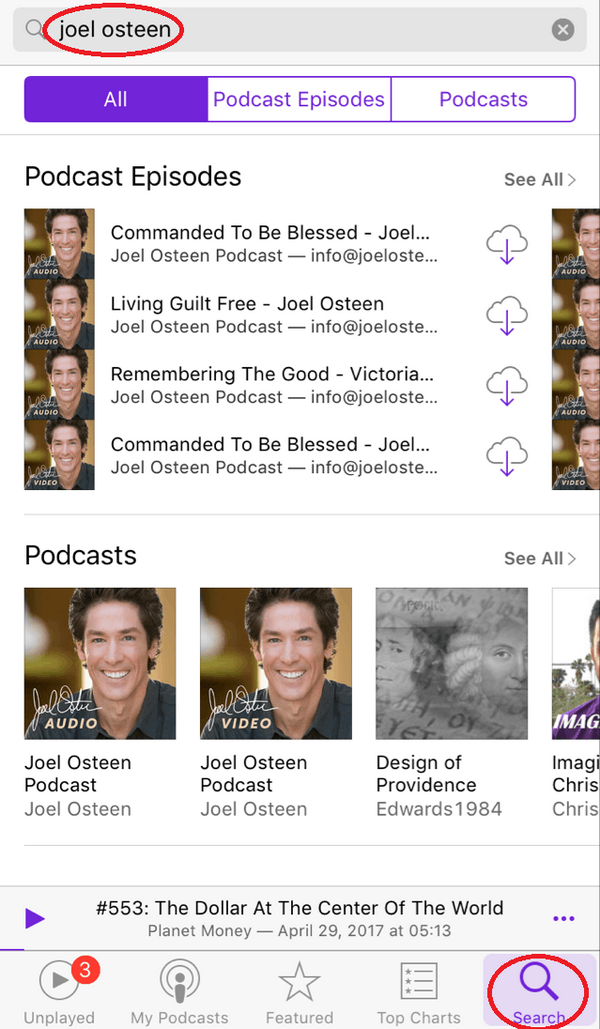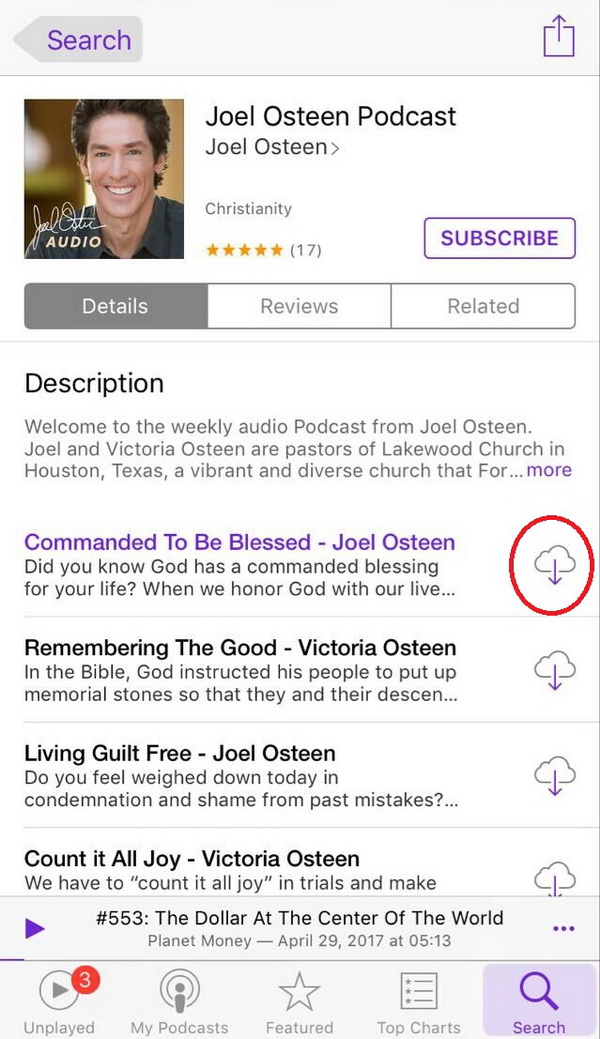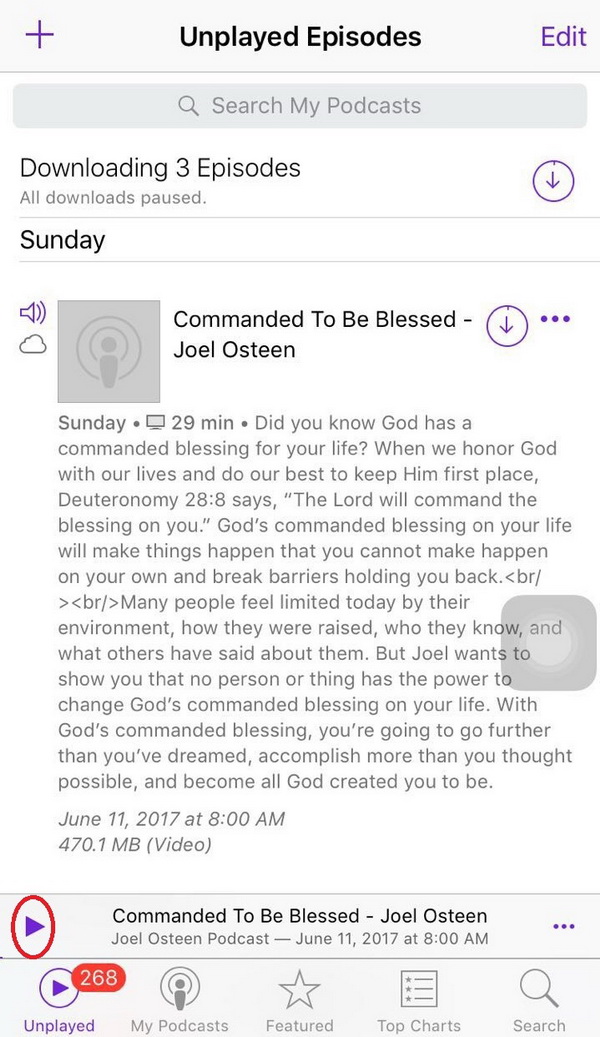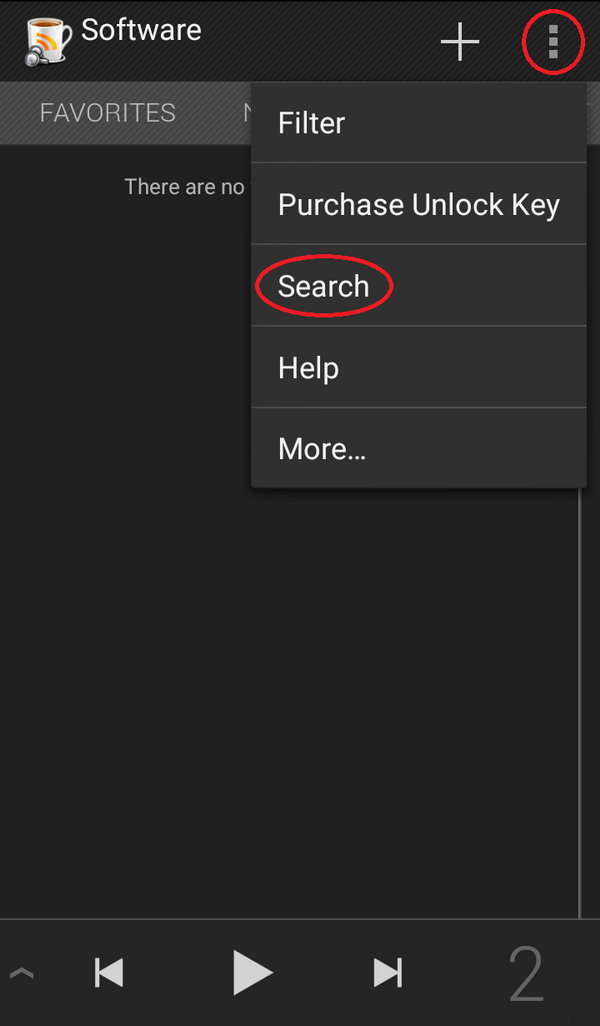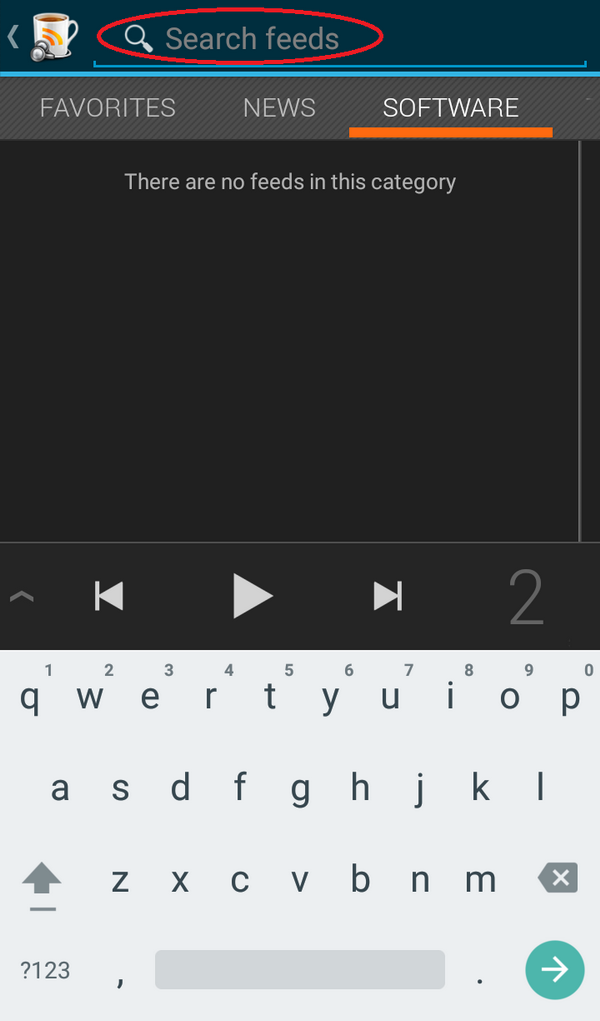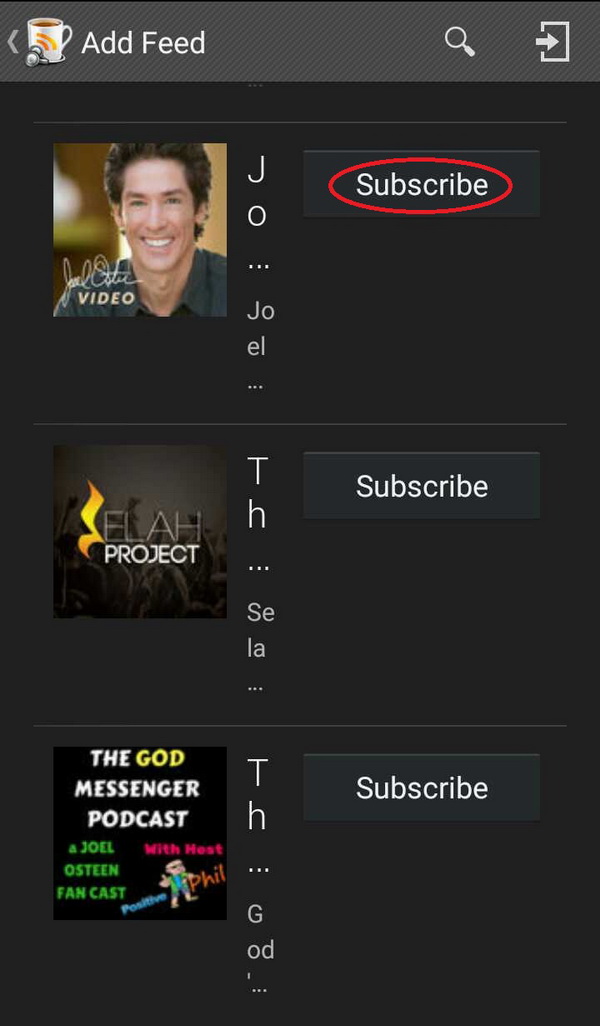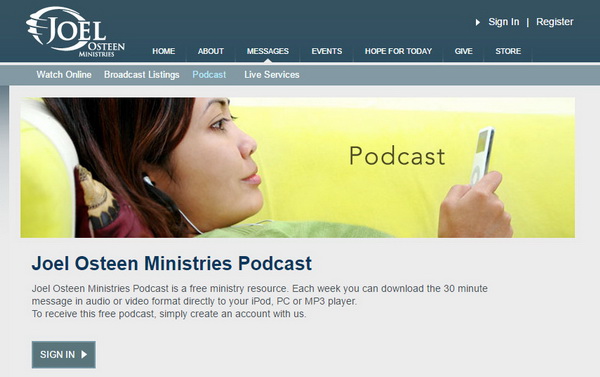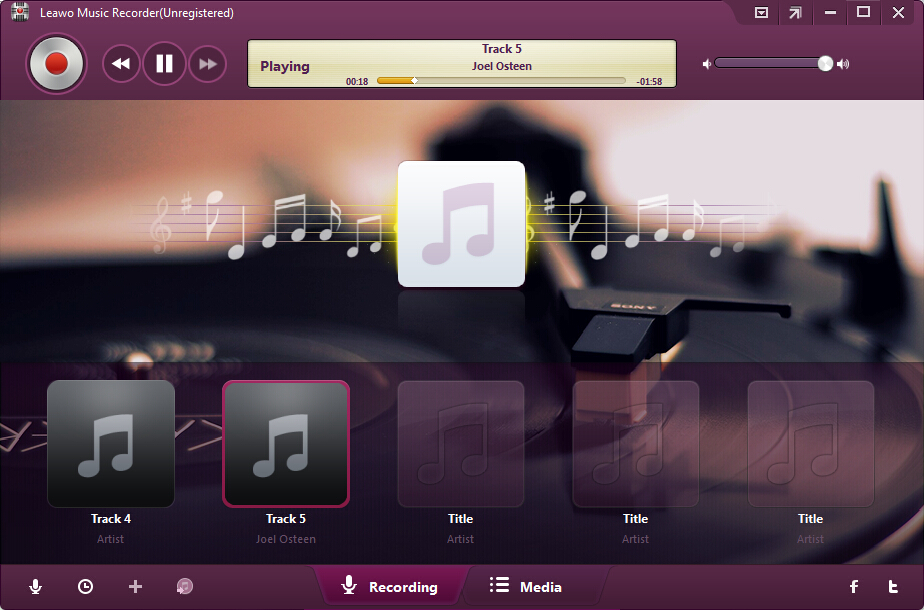Joel Osteen est un pasteur du christianisme de Lakewood Church à Houston, au Texas, une église dynamique et diversifiée que Forbes appelle la congrégation la plus grande et à la croissance la plus rapide d'Amérique. De nombreuses personnes dans le monde aiment écouter son podcast hors ligne pendant leur temps libre. Alors, comment télécharger le podcast Joel Osteen ? Permettez-moi de vous dire différentes solutions.
- Partie 1 : Télécharger gratuitement Joel Osteen Podcast sur l'iPhone dans l'application Podcasts
- Partie 2 : Télécharger gratuitement Joel Osteen Podcast sur les appareils Android avec l'application BeyondPod
- Partie 3 : Télécharger gratuitement Joel Osteen Podcast sur le PC avec l'Enregistreur de Musique de Leawo
Partie 1 : Télécharger gratuitement Joel Osteen Podcast sur l'iPhone dans l'application Podcasts
L'appareil numérique le plus populaire au monde est peut-être maintenant l'iPhone, suivi de l'iPad. Il y a une application gratuite dans l'App Stores iPhone et iPad appelée Podcasts qui peut vous offrir divers fichiers audio, et dans cette application, vous pouvez rechercher n'importe quel mot que vous aimez, comme « Joel Osteen » et télécharger gratuitement les podcasts correspondants sur votre iPhone ou iPad pour les écouter à tout moment et en tout lieu. Maintenant, je vous présente comment télécharger gratuitement le podcast de Joel Osteen avec cette application sur l'iPhone.
Étape 1 : Rechercher « Joel Osteen »
Ouvrez l'application Podcast sur votre iPhone et cliquez sur le bouton « Rechercher » dans le coin inférieur droit de l'interface, puis entrez « Joel Osteen » dans la colonne en haut de l'interface. Ensuite, tous les podcasts de Joel Osteen apparaîtront exactement comme illustré ci-dessous.
Étape 2 : Télécharger le podcast de Joel Osteen
Cliquez sur l'un des podcasts, puis cliquez sur l'icône de « nuage » pour télécharger. Attendez quelques secondes.
Étape 3 : Lire le podcast téléchargé
Après quelques secondes, cliquez sur le podcast téléchargé. Ensuite, cliquez sur le bouton triangulaire qui apparaît en bas pour lire le podcast que vous avez téléchargé. Enfin, profitez du podcast.
Partie 2 : Télécharger gratuitement Joel Osteen Podcast sur les appareils Android avec l'application BeyondPod
En outre, de nombreuses personnes utilisent des appareils Android tels que les téléphones intelligents Samsung et ZTE. Dans les magasins d'applications des appareils Android, il existe une application gratuite appelée BeyondPod qui peut vous fournir des flux RSS, des podcasts et des actualités. Vous pouvez utiliser cette application pour télécharger le podcast de Joel Osteen et écouter le podcast de Joel Osteen hors ligne.
Je vais utiliser un smartphone ZTE comme exemple pour vous indiquer les étapes détaillées pour télécharger Joel Osteen Podcast avec l'application BeyondPod sur un smartphone Android.
Étape 1 : Afficher l'option Rechercher
Ouvrez l'application BeyondPod sur un smartphone Android et cliquez sur le bouton de « trois points » dans le coin supérieur droit de l'interface de l'application. Ensuite, un menu apparaîtra, puis sélectionnez l'option « recherche ». Ensuite, une colonne apparaîtra. Voir simplement l'étape 2 ci-dessous.
Étape 2 : Rechercher « Joel Osteen » dans l'application
Veuillez entrer « Joel Osteen » dans la colonne de recherche apparaissant après l'étape 1.
Étape 3 : S'abonner au podcast
Après l'étape 2, le résultat de la recherche se présentera tout comme l'image ci-dessous. Veuillez cliquer sur le bouton « S'abonner » à côté de la photo de Joel Osteen. Ensuite, choisissez la catégorie pour ajouter Joel Osteen.
Étape 4 : Lire votre contenu abonné
Par conséquent, le contenu auquel vous vous abonnez est en cours de téléchargement. Une fois le téléchargement terminé, vous n'avez pas besoin de vous connecter à Internet, vous pouvez cliquer sur la photo de Joel Osteen, puis sur le bouton triangle de lecture en bas pour écouter le podcast de Joel Osteen hors ligne.
Partie 3 : Télécharger gratuitement Joel Osteen Podcast sur le PC avec l'Enregistreur de Musique de Leawo
L'Enregistreur de Musique de Leawo est un logiciel d'enregistrement audio qui peut être utilisé pour enregistrer des fichiers audio à partir de périphériques audio internes ou externes, modifier les informations audio et ajouter ce que vous avez enregistré à iTunes. Il peut également lire ce que vous avez enregistré dans une petite fenêtre. Maintenant, permettez-moi de vous dire les étapes détaillées pour télécharger gratuitement le podcast de Joel Osteen en utilisant l'Enregistreur de Musique de Leawo.


Enregistreur de Musique de Leawo
☉ Enregistrer n'importe quel son à partir du flux audio de l'ordinateur et de l'audio d'entrée.
☉ Enregistrer sur plus de 1000 sites de musique comme YouTube, Facebook, etc.
☉ Planifier l'enregistrement de la musique via le planificateur de tâches d'enregistrement interne.
☉ Ajouter automatiquement/manuellement des étiquettes : artiste, album, couverture, genre, etc.
☉ Sauvegarder les enregistrements au format WAV ou MP3 pour une utilisation étendue.
Téléchargez et installez l'Enregistreur de Musique de Leawo. Suivez les étapes ci-dessous pour savoir comment l'utiliser pour enregistrer et télécharger le podcast de Joel Osteen sur votre ordinateur.
Étape 1 : Paramètres associés
Ouvrez l'Enregistreur de Musique de Leawo et cliquez sur le bouton du microphone dans le coin inférieur gauche pour cliquer sur « Source audio » et cliquez sur « Enregistrer l'audio de l'ordinateur », puis cliquez sur « OK ».
Ensuite, cliquez sur « Format » et cliquez sur la petite icône triangulaire à côté du « Format de sortie » pour choisir le format que vous aimez. N'oubliez pas ensuite de cliquer sur « OK ».
Après cela, cliquez sur « Général » pour cliquer sur l'icône du dossier jaune pour choisir l'adresse de sortie souhaitée. Enfin, cliquez sur « OK ».
Étape 2 : Commencer le téléchargement du podcast de Joel Osteen
Alors maintenant, vous pouvez commencer le processus de téléchargement : cliquez d'abord sur le bouton d'enregistrement dans le coin supérieur gauche de l'Enregistreur de Musique de Leawo. Écoutez ensuite le podcast de Joel Osteen sur le site officiel de Joel Osteen, www.joelosteen.com.
Étape 3 : Terminer le téléchargement
Après avoir pensé que vous pouvez arrêter l'enregistrement, cliquez à nouveau sur le bouton dans le coin supérieur gauche.
Étape 4 : Éditer les informations du podcast
Faites un clic droit sur l'audio que vous avez enregistré et choisissez « Éditer ». Une fenêtre s'affichera alors vous permettant d'éditer les informations du contenu téléchargé.
Étape 5 : Lire ce que vous avez téléchargé
Double-cliquez simplement sur l'audio que vous avez enregistré, puis il sera lu dans l'Enregistreur de Musique de Leawo. Vous pouvez maintenant profiter du podcast gratuit de Joel Osteen.
Vidéo de démonstration sur l'utilisation de l'Enregistreur de Musique de Leawo
Si vous utilisez un ordinateur Mac, l'Enregistreur de Musique de Leawo pour Mac peut vous aider à enregistrer et télécharger facilement des podcasts de Joel Osteen sur Mac OS 10.6 et versions ultérieures..